Ros i Viva Insights
Bruk ros i Microsoft Viva Insights-appen til å gjenkjenne bidragene fra ansatte og kolleger. Ros-meldinger vises som varsler i Teams. Du kan få en rosmelding levert i en privat chat, eller for bredere anerkjennelse, i en Kanalsamtale i Teams.
Obs!:
-
Ros-appen er en meldingsutvidelse av Microsoft Teams som du har tilgang til i Viva Insights-appen. Hvis du vil ha mer informasjon, kan du se Meldingsutvidelser.
-
Ros er ikke tilgjengelig i Forsvarsdepartementet (DoD) Microsoft 365-miljøet.
Send ros
Hvis du vil sende ros, åpner du ros-funksjonen på én av følgende måter:
-
Hjem-fanen for Viva Insights.
-
Innholdsruten i Teams.
Du kan også angi påminnelser om å sende anerkjennelse regelmessig til kollegene dine og se roshistorikken din. Se Angi en påminnelse om ros og hevingsloggen for P for mer informasjon.
Send ros fra Hjem-fanen i Viva Insights
-
Finn send ros til kolleger-kortet i delen Anbefalt for deg, og velg Send ros-knappen.
-
Når Ros-komponisten åpnes, legger du til navnet på personen du vil rose i Til-feltet .
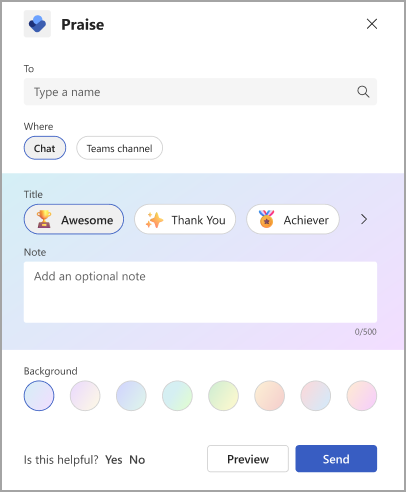
-
Hvis du vil dele en kopi av denne ros med noen andre i organisasjonen, kan du eventuelt bruke feltet Del en kopi med (valgfritt ). Bare begynn å skrive inn et navn for å velge en mottaker.
Tips!: Den samme personen kan ikke være i både Til-feltet og navnet i feltet Del en kopi med. Hvis du ikke finner noen ved å skrive inn navnet i feltet Del en kopi med , kontrollerer du at de ikke allerede er en direkte mottaker.
-
I Hvor-feltet velger du hvordan du vil at ros skal vises – enten bare mellom deg og mottakeren, eller til alle i en Teams-kanal:
-
Hvis du vil at ros-meldingen skal vises privat i en 1:1-chat mellom deg og mottakeren, velger du Chat. Dette alternativet er bare tilgjengelig hvis du og mottakeren allerede har deltatt i en Teams-chat sammen.
-
Hvis du vil la alle medlemmene i en Teams-kanal eller -underkanal se rosmeldingen, velger du Teams-kanal. Dette alternativet er bare tilgjengelig hvis alle mottakerne av ros er deltakere i Teams-kanalen eller underkanalen du velger.
-
-
Velg en tittel, eller la den stå på standardvalget: Fantastisk.
-
(Valgfritt) Legg til en personlig melding på opptil 500 tegn i Notat-feltet.
-
(Valgfritt) Velg en bakgrunnsfarge for ros-meldingen.
-
(Valgfritt) Velg Forhåndsvisning for å vise hvordan meldingen vil se ut etter at du har sendt den.
-
Hvis du trenger å gjøre endringer, velger du Rediger.
-
Når den er klar, velger du Send-knappen .
Send ros fra meldingsfeltet i Teams
Hvis du vil sende ros direkte fra Teams, bruker du rosmeldingsutvidelsen.
Slik bruker du meldingsutvidelsen for Teams:
-
Når du er i en chat i Teams, går du til boksen Skriv inn en melding og velger Ros-ikonet . Hvis du ikke ser Ros-ikonet, velger du + til høyre for å åpne Handlinger og apper-menyen . Hvis du ikke ser ros i listen over elementer, kan du bruke søkefeltet ved å skrive inn «ros» for å finne den.
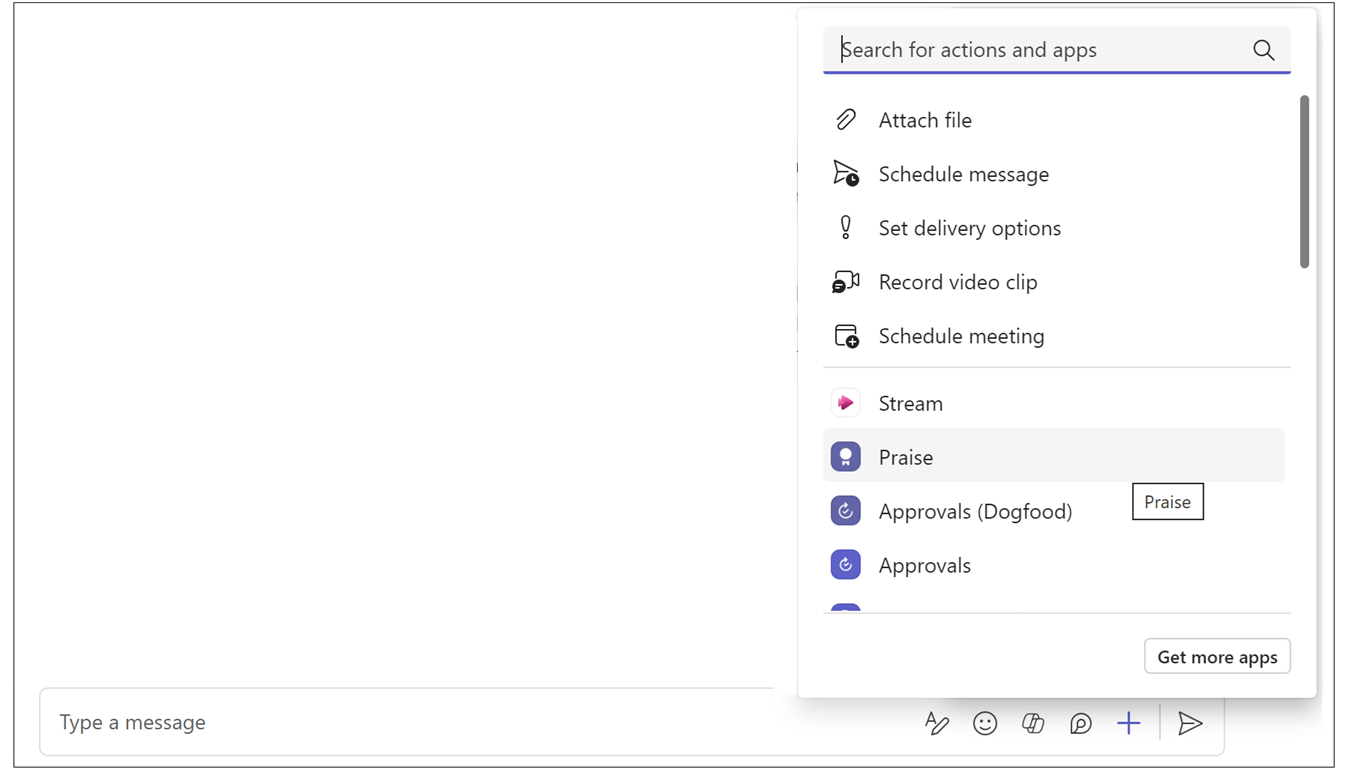
-
Hvis du er i en gruppechat eller -kanal, legger du til navnet på personen du vil rose, i Til-feltet . I en 1:1-chat er navnet standard for den andre personen i chatten.
Tips!: Den samme personen kan ikke være i både Til-feltet og Del en kopi med-feltet. Hvis du ikke finner noen ved å skrive inn navnet i feltet Del en kopi med, kontrollerer du at de ikke allerede er en direkte mottaker.
-
Velg en tittel , eller la den stå på standardvalget: Fantastisk.
-
(Valgfritt) Hvis du vil dele en kopi av denne ros med noen andre i organisasjonen, utvider du pilen til høyre for Til-feltet. Begynn å skrive for å velge en mottaker.
-
(Valgfritt) Legg til en personlig melding på opptil 500 tegn i Notat-feltet.
-
(Valgfritt) Velg en bakgrunnsfarge for ros-meldingen.
-
(Valgfritt) Velg Forhåndsvisning for å vise hvordan meldingen vil se ut etter at du har sendt den.
-
Velg Send.
Ros-feed i Viva Insights
Hvis du vil se ros-feeden din, velger du koblingen Alle lovord på Send ros til kolleger-kortet (enten på hjemmesiden eller Velvære-fanen). Hvis du har fått ros, ser du de seks siste rosmeldingene. Du kan også se ros du har sendt eller rost meldinger som andre har delt med deg, ved hjelp av rullegardinlisten for Alle lovord på den siden.
Angi påminnelser om ros
Minn deg selv på å sende ros til kolleger. Påminnelser om ros er alltid regelmessige. dette hjelper deg med å bygge opp vanen med å la kolleger få vite at du setter pris på bidraget deres.
Obs!:
-
Du kan planlegge påminnelser om ros for en hvilken som helst dag i uken, inkludert dager som ikke er konfigurert som arbeidsdager i Outlook-innstillingene.
-
Klokkeslettet du velger, gjelder for hver dag du ser påminnelser på. Du kan ikke angi forskjellige tidspunkter for forskjellige ukedager.
-
Påminnelsen kommer kanskje ikke nøyaktig til det planlagte tidspunktet, men de fleste påminnelser vises innen fem minutter før det planlagte tidspunktet.
Du kan angi ros påminnelser enten fra Viva Insights Hjem-fanen eller Innstillinger-siden:
Fra Hjem-fanen:
-
Velg Alle lovord-koblingen på kortet, som er til høyre for Send ros-knappen.
-
På Ros-siden setter du opp påminnelsen gjennom kortet til høyre, under Anbefalinger og trender.
Fra Innstillinger-siden:
Obs!: Få tilgang til innstillingssiden ved å velge ellipsen (...) øverst på skjermen i Viva Insights-appen, og velg deretter Ros.
-
Velg Ros fra ruten til venstre.
-
Flytt veksleknappen påminnelse til På i innstillingene for påminnelsen for ros.
-
Velg klokkeslettet for dagen og dagen i uken du vil bli minnet på.
På ukedagen og klokkeslettet du konfigurerte, vil Viva Insights-appen minne deg på å sende ros. Hvis du velger påminnelsesvarselet, åpnes Ros-funksjonen, og deretter kan du fortsette med trinnene i Send ros fra Viva Insights Hjem-fanen.
Ros historie
Obs!: Ros-loggen er bare tilgjengelig for brukere med Exchange Online-postbokser. Postbokser som driftes lokalt, støttes ikke. Hvis du vil ha mer informasjon om abonnementer, kan du se vanlige spørsmål.
Hvis du vil finne en logg over alle rosmeldingene du har sendt og mottatt i løpet av de siste seks månedene, velger du Vis logg nederst i ros-feeden. Denne loggen inneholder meldingens tittel og tekst, avsender og mottaker, og dato sendt. Vis den opprinnelige ros i Teams-chatten ved å velge Gå til melding.
Du kan også få tilgang til din personlige roslogg ved å velge Se gjennom ros-loggen i Ros-delen som vises i Teams-kanalen Innlegg. Denne koblingen viser deg bare din egen personlige logg som ingen andre kan se.
Anbefalinger for ros
På den høyre delen av ros-siden ser du anbefalinger for de beste samarbeidspartnerne dine. Anbefalinger gir forhåndsutfylte forslag til å sende ros basert på signaler som samarbeidsaktivitet. Hvis du er en leder, anbefaler appen teammedlemmer du ikke har rost på en stund. Velg Start ros-knappen for å starte meldingen.
Ros trender
Ros trender er tilgjengelig for deg hvis du har et Viva Insights-abonnement. Velg Trender-fanen for å se analyser om rosmeldinger, for eksempel ros sendt og mottatt antall, dine største fans og populære lovord mottatt. Bare du kan se denne informasjonen.










